[Microsoft 365 정품 인증]
사용자가 컴퓨터에 로그인한 날 또는 로그인할 때마다 컴퓨터는 정품 인증 및 유효성 검사 서비스에 연결하여 라이선스 상태를 확인하고 제품 키를 연장합니다.
컴퓨터가 적어도 30일에 한 번씩 인터넷에 연결할 수 있는 경우 Office는 정상 작동 상태를 유지합니다.
그러나 컴퓨터가 30일 넘게 오프라인 상태인 경우에는 다음에 연결이 설정될 때까지 Office가 [제한된 기능 모드]로 전환됩니다.
Office를 다시 정상 작동 상태로 되돌리려면 정품 인증 및 유효성 검사 서비스에서 설치를 다시 활성화할 수 있도록 사용자가 인터넷에 연결하기만 하면 됩니다.
** Microsoft 365는 온라인 정품 인증 기능 때문에 인터넷이 완전히 차단된 컴퓨터에서는 작동하지 않습니다.
[제한된 기능 모드란?]
제한된 기능 모드에서는 Microsoft 365가 컴퓨터에 설치되어 있지만 사용자가 해당 문서를 보고 인쇄할 수만 있습니다.
새 문서를 만들거나 편집하는 모든 기능을 사용할 수 없으며 사용자에게 다음과 같은 메시지가 표시됩니다.

이 경우 사용자는 사용 가능한 옵션 중 하나(로그인)를 선택하여 해당 컴퓨터에서 Microsoft 365를 다시 활성화해야 합니다.
[정품 인증된 설치 관리]
각 Microsoft 365 라이선스를 통해 사용자는 최대 5대의 컴퓨터에 Office를 설치할 수 있습니다.
사용자는 Microsoft 365 포털의 [내 계정(계정 보기)] - [설치 상태]에서 설치를 관리할 수 있습니다.


사용자가 최대 설치수량을 초과하여 다른 컴퓨터에 Microsoft 365를 설치하려면 처음 5개 중 하나를 비활성화해야 합니다.
비활성화된 컴퓨터에서는 Microsoft 365가 제한된 기능 모드로 전환됩니다.
[정품 인증 안되는 사례]
1. Microsoft Office Professional Plus 2019, 2021 등 Pro Plus 는 Office365로 인증할 수 없습니다.
-> Professional Plus 가 설치되어 있다면 제거하고 Office365 (https://portal.office365.com) 을 통해 설치 진행하셔야 합니다.
-> PC에서 완전 삭제하는 방법 (MS)
https://support.microsoft.com/ko-kr/office/pc%EC%97%90%EC%84%9C-office-%EC%A0%9C%EA%B1%B0-9dd49b83-264a-477a-8fcc-2fdf5dbf61d8
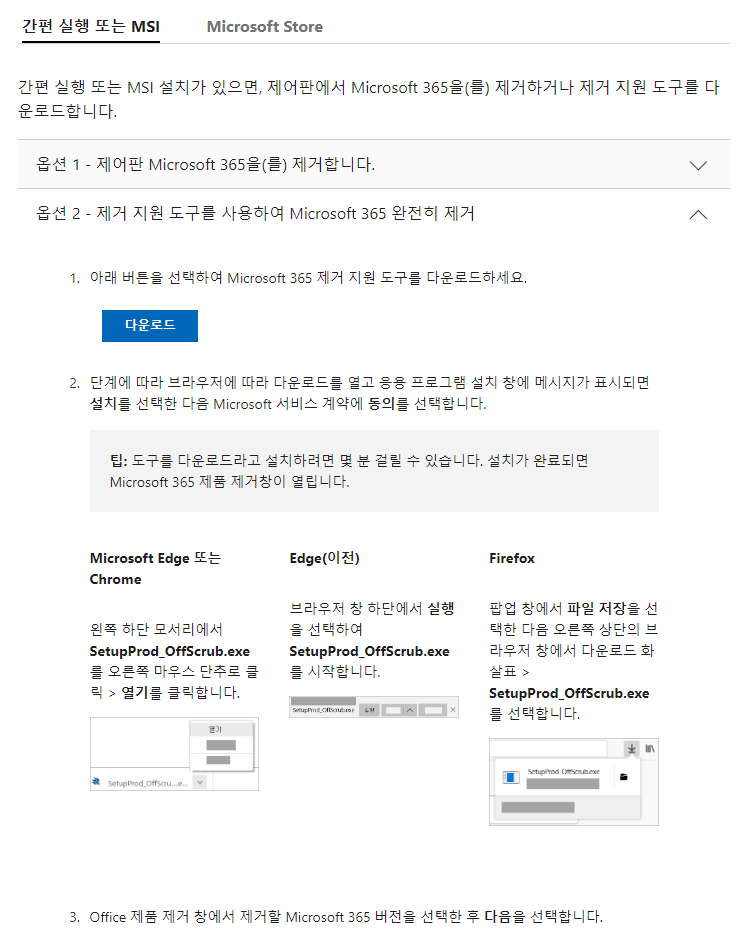
2. 오피스365 정품인증 계정과 사용자 계정은 동일해야합니다.
오피스365 계정이 [교번/학번]@dankook.ac.kr 인데 사용자 정보에 등록된 계정이 Dankook@hotmail.com 이라면 정품인증이 되지않습니다.
==> 사용자 정보를 모두 로그아웃하고 정품인증 진행바랍니다.
